Nagrywanie rozmów wideo i screencastów na Androidzie jest naprawdę łatwe… o ile masz zrootowane urządzenie. Brak korzenia i wydaje się, że nie jest to możliwe. Możesz znaleźć rozwiązania, które pozwalają nagrać zrzut ekranu na nierootowanym systemie Android, ale wymagają podłączenia urządzenia do systemu stacjonarnego, który może nie odpowiadać Twoim potrzebom. Ten samouczek krok po kroku pokaże ci, jak możesz nagrać swój ekran, ale zawiera następujące zastrzeżenia; wideo będzie miało znak wodny na dole, będziesz mógł nagrywać dźwięk i wideo, będziesz musiał raz podłączyć telefon do pulpitu, aby skonfigurować aplikację, ta metoda jest w 100% darmowa.
Spis treści:
Przygotuj swoje urządzenie
Musisz włączyć debugowanie USB na swoim urządzeniu i aby to zrobić, musisz włączyć opcje programisty. Opcje programistyczne są włączone w Ustawienia> Informacje o telefonie. W przypadku urządzeń z Androidem 4.2 lub nowszym stuknij numer kompilacji 7 razy, aby ją włączyć. Po włączeniu opcja programisty pojawi się w aplikacji Ustawienia. Przewiń w dół i włącz debugowanie USB.
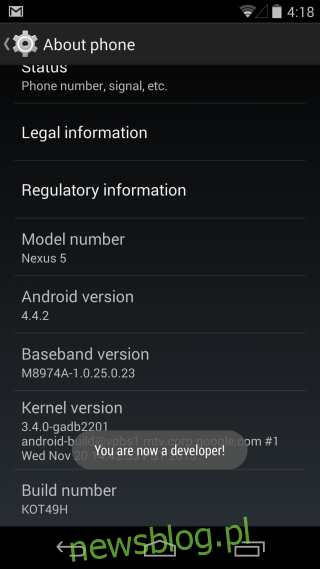
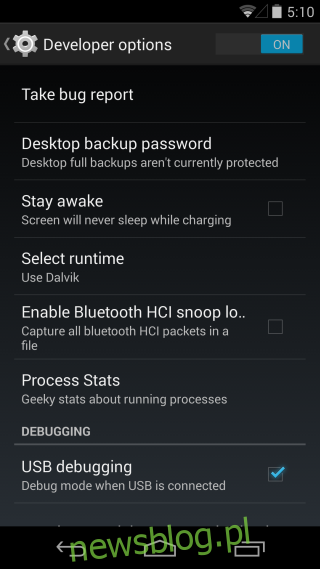
Pobierz aplikację
Musisz zainstalować dwie aplikacje; jeden na urządzeniu z systemem Android, a drugi na komputerze stacjonarnym. Aplikacja (link na końcu tego posta) nazywa się Recordable i ma aplikację na Androida z towarzyszącą aplikacją komputerową dla systemów Windows, Linux i Mac. Zainstaluj aplikacje na swoim urządzeniu i na komputerze.
Konfiguracja Androida do nagrywania screencastów
Uruchom aplikację na telefonie i na komputerze. Postępuj zgodnie z instrukcjami wyświetlanymi na ekranie. Po wyświetleniu monitu kliknij przycisk Zainstaluj sterownik USB. Po zakończeniu instalacji kliknij Dalej. Upewnij się, że nie podłączasz urządzenia z systemem Android, dopóki nie pojawi się odpowiedni monit.
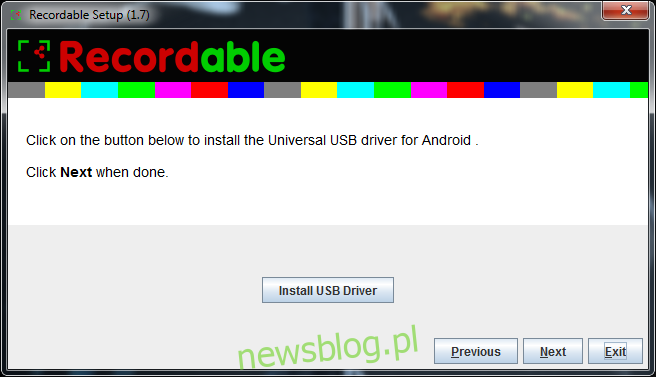
Po zainstalowaniu sterownika kliknij Dalej.
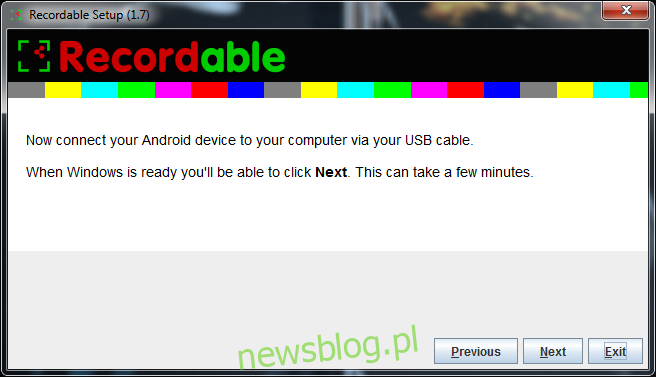
Na urządzeniu z Androidem uruchom aplikację, a następnie połącz ją z systemem. Kliknij Następny. Po zakończeniu konfiguracji aplikacja wyświetli monit o odłączenie urządzenia z systemem Android. Możesz zamknąć aplikację na pulpicie.
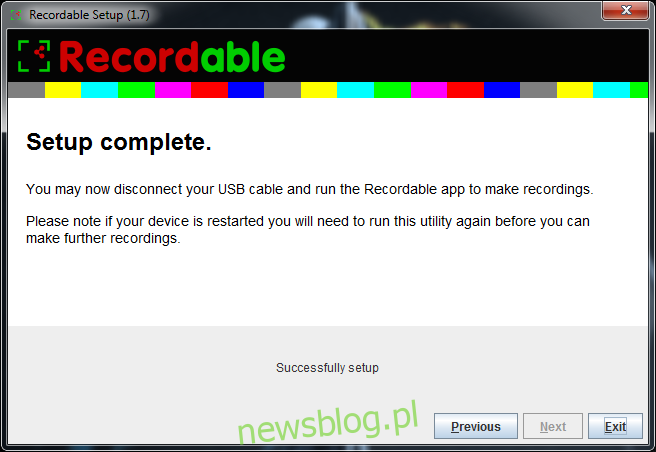
Nagrywanie screencastu
Aplikacja Recordable na urządzeniu z systemem Android może teraz rozpocząć nagrywanie. Uruchom go i dotknij przycisku nagrywania, jak wskazano na ekranie głównym aplikacji, i rozpocznij nagrywanie. Aplikacja zarejestruje wszystkie dźwięki przychodzące i wychodzące. Przetestowaliśmy aplikację, pomyślnie nagrywając rozmowę wideo w Google Hangout.
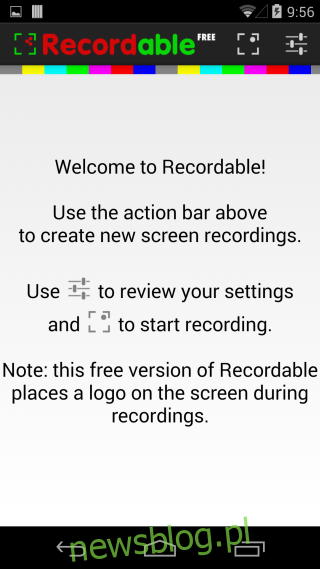
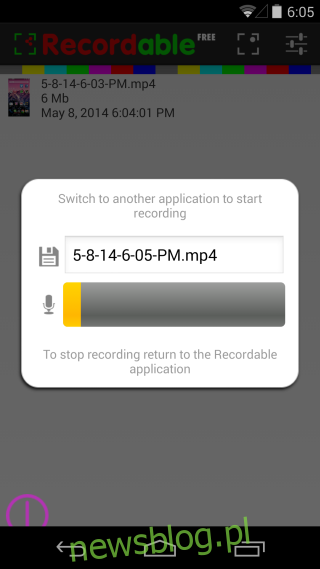
Aplikacja jest bogata w funkcje; zapewnia odliczanie czasu przed rozpoczęciem nagrywania i podkreśla gesty wykonywane na urządzeniu. Istnieje wiele opcji dostosowywania służących do kontrolowania sposobu rejestrowania aplikacji. Filmy są zapisywane w formacie MP4.
Rozwiązywanie problemów
Nie wykryto urządzenia z Androidem: ten błąd prawdopodobnie wystąpi, jeśli po raz pierwszy włączasz debugowanie USB na swoim urządzeniu i podłączasz je do systemu komputerowego. Dzieje się tak, ponieważ system wymaga zainstalowania dodatkowych sterowników, zanim będzie mógł wykryć urządzenie. System Windows powinien automatycznie zainstalować sterowniki, ale jeśli to się nie powiedzie, odwiedź witrynę internetową producenta urządzenia i pobierz je.
Zrestartowałem moje urządzenie: Nie ma problemu, ponownie uruchom aplikację komputerową, podłącz telefon po wyświetleniu monitu i wszystko będzie gotowe.
Usuwanie znaku wodnego
Aplikacja jest całkiem dobra, jeśli nie planujesz tworzyć profesjonalnych filmów demonstracyjnych. Jest przeznaczony do użytku osobistego, nie do opublikowania na świecie. Jeśli potrzebujesz czegoś do użytku profesjonalnego, kup pełną wersję aplikacji, aby usunąć znak wodny. Nie kosztuje dużo, a jeśli screencast jest czymś, co musisz robić często, jest to rozsądna inwestycja.
Pobierz do nagrywania ze sklepu Google Play [Free]
Pobierz do nagrywania ze sklepu Google Play [Paid]
Pobierz Recordable for Desktop


